win10是微软发布的一款最新的操作系统,也是最后一个Windows版本。界面新颖,开机速度快,兼容性强。不少朋友都喜欢win10系统。我给大家准备了官方下载win10系统的教程,赶紧来了解一下吧
随着科技的发展,现在大家都可以熟练的运用电脑,不过对于电脑的核心软件--操作系统的安装,却仍然有大部分朋友不知怎么操作。今天,小编就给大家普及一下下载正版win10系统的小知识
1、网页搜索下载Windows 10 ,进入官网

下载win10图-1
2、点击立即下载工具
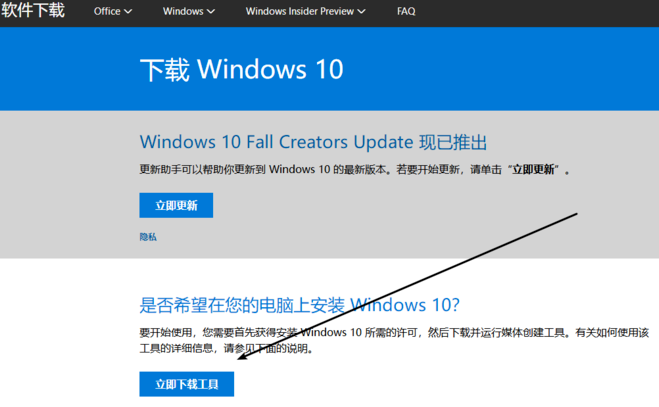
下载win10图-2
3、弹出新建下载任务,点击下载即可
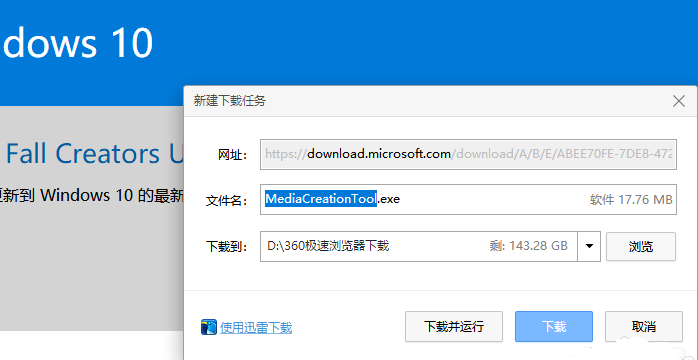
官方下载win10图-3
4、等待一会儿就将下载工具下载好了
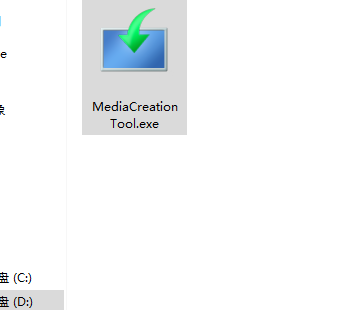
官方下载win10图-4
5、打开这个工具,点击我接受
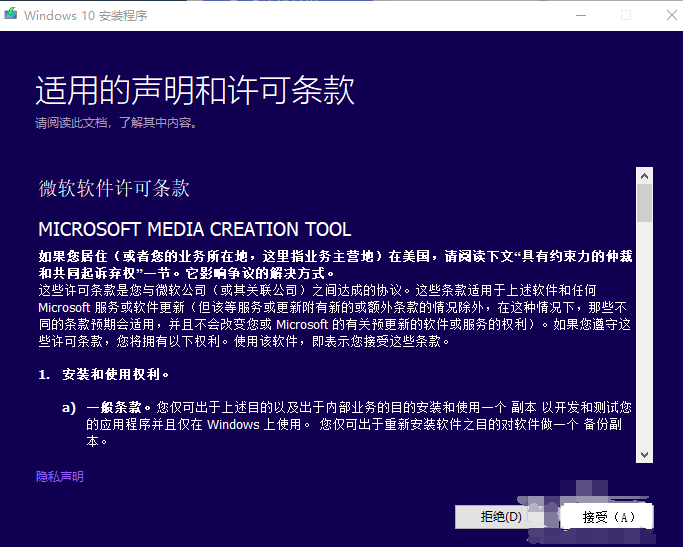
win10图-5
6、选择立即升级这台电脑,后面操作比较简单,可以根据提示进行安装
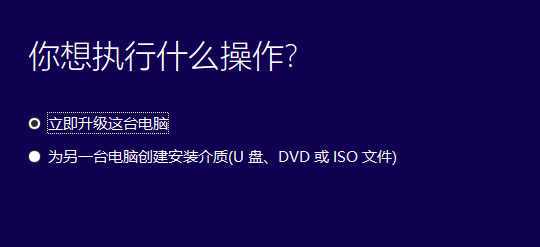
下载win10图-6
以上就是win10官方下载的方法了,是不是很简单呢?
为你解答win10专业版安装教程
系统安装怎么安装呢?随着科学技术的不断发展,现在我们不用再花钱安装系统了,直接在网上搜索系统安装教程来就可以安装了.小编也给大家整理了一个安装win10的教程,希望能帮助大家快速安装系统






